如何查看自己电脑系统版本 如何查看电脑系统的版本号
更新时间:2024-03-12 14:53:33作者:xtliu
在使用电脑的日常操作中,了解自己电脑系统的版本号是十分重要的,通过查看系统版本号,可以帮助我们更好地了解系统的性能和功能,以及是否需要进行系统升级或更新。如何查看自己电脑系统的版本号呢?下面就让我们一起来了解一下吧。
操作方法:
1.首先我们要打开自己的电脑,在桌面的空白处。用鼠标右键点击,会弹出一个菜单栏。
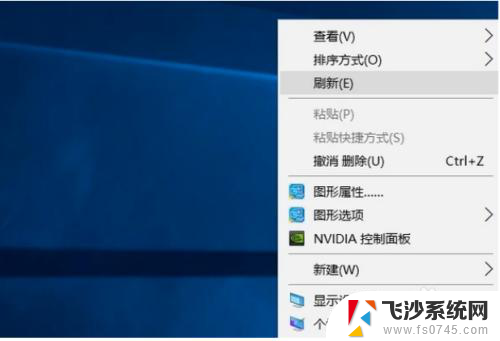
2.我们在个菜单栏中,选择个性化这个选项并点击。进入个性化设置过后,点击右上角的主页。
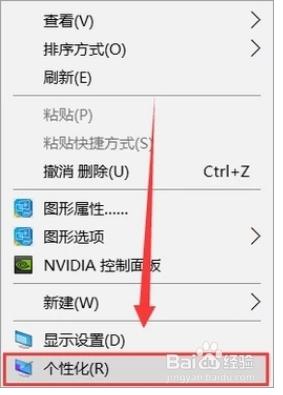
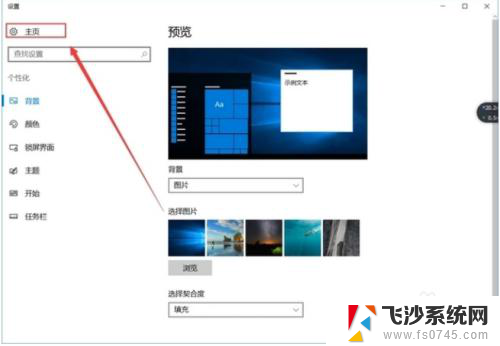
3.我们进入这个页面后,点击第一个选项,系统。在左侧栏的选项中,下滑至最下面选择关于。
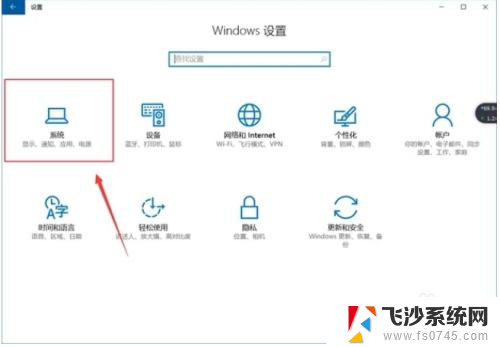
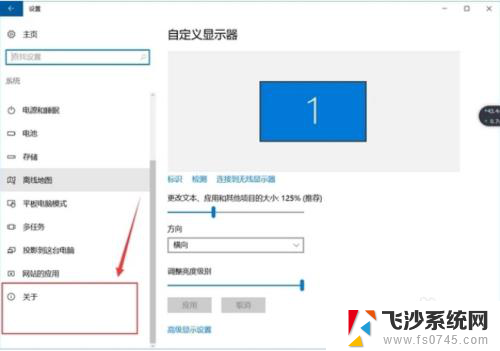
4.我们按上边的步骤操作,这个时候,我们就可以看见自己电脑版本信息了。
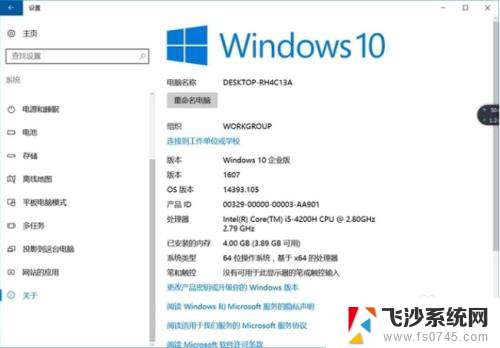
5.总结
1.右键桌面空白处,在弹出的菜单栏中找个性化这个选项并点击。
2.进入这个页面后,点击第一个选项,系统。
3.在左侧栏中下滑面现在关于,就可以看见自己电脑版本了。
以上就是查看电脑系统版本的全部内容了,如果有任何疑问,可以按照小编的方法进行操作,希望能够帮助到大家。
如何查看自己电脑系统版本 如何查看电脑系统的版本号相关教程
-
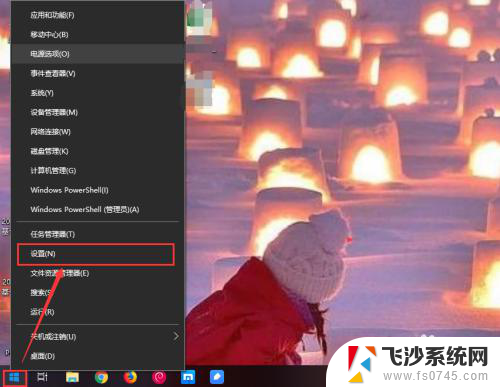 windows配置怎么看 Windows系统如何查看自己电脑的系统信息
windows配置怎么看 Windows系统如何查看自己电脑的系统信息2024-06-18
-
 苹果怎么看自己的系统版本 苹果手机如何查看IOS系统版本号
苹果怎么看自己的系统版本 苹果手机如何查看IOS系统版本号2024-02-26
-
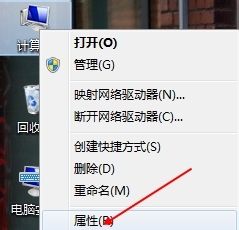 怎么看计算机系统版本 电脑系统版本信息如何查看
怎么看计算机系统版本 电脑系统版本信息如何查看2023-10-04
-
 怎么查看自己笔记本电脑的型号 如何查看笔记本电脑型号信息
怎么查看自己笔记本电脑的型号 如何查看笔记本电脑型号信息2024-04-24
- 如何查看自己电脑主板 怎样查看电脑主板型号
- 系统版本查看 如何获取电脑系统的详细版本信息
- 苹果电脑系统版本在哪里看 如何在苹果电脑上查看操作系统版本号
- 如何查看电脑是win几 怎么查看电脑系统是Windows几版本
- 电脑怎么查看版本 查看Windows系统版本的步骤
- 电脑怎么查看自己的显卡配置 如何查看笔记本电脑的显卡型号
- 小爱同学能不能连接电脑 小爱同学电脑音箱设置教程
- 电脑开机总是进入安全模式 Windows 10如何解决重启电脑总是进入安全模式的问题
- 电脑文档位置怎么更改 文档存放位置修改方法
- 苹果13pro截屏有几种方法 iPhone13 Pro截屏操作步骤
- 华为无线耳机怎么连接手机蓝牙 华为无线蓝牙耳机手机连接方法
- 电脑如何硬盘分区合并 电脑硬盘分区合并注意事项
电脑教程推荐
- 1 如何屏蔽edge浏览器 Windows 10 如何禁用Microsoft Edge
- 2 如何调整微信声音大小 怎样调节微信提示音大小
- 3 怎样让笔记本风扇声音变小 如何减少笔记本风扇的噪音
- 4 word中的箭头符号怎么打 在Word中怎么输入箭头图标
- 5 笔记本电脑调节亮度不起作用了怎么回事? 笔记本电脑键盘亮度调节键失灵
- 6 笔记本关掉触摸板快捷键 笔记本触摸板关闭方法
- 7 word文档选项打勾方框怎么添加 Word中怎样插入一个可勾选的方框
- 8 宽带已经连接上但是无法上网 电脑显示网络连接成功但无法上网怎么解决
- 9 iphone怎么用数据线传输文件到电脑 iPhone 数据线 如何传输文件
- 10 电脑蓝屏0*000000f4 电脑蓝屏代码0X000000f4解决方法